Актуализиране на фърмуера на LG телевизия (Smart TV) по интернет, или USB флаш устройство

Аз ще покажа примера на LG 32LN575U модел. Два пъти съм актуализира фърмуера на този телевизор. Освен това, по два различни начина: първи път директно чрез интернет. И втори път на USB флаш устройство.
Какво би нашето ръководство беше ясно, ние го разделете на три части:
- Подготовка за актуализация на фърмуера.
- Актуализиране на софтуера на LG телевизия директно по интернет.
- Обновяване на фърмуера на LG (Smart TV) от USB флаш устройство.
Мисля, че това ще бъде удобен и лесен. Да, и аз няма да бъдат объркани
Подгответе се за ъпгрейд на фърмуера на вашия телевизор
На този етап ние трябва да се научат и разберат две неща.
Ние трябва да знаем модела на нашата телевизия. Но, ако обновите фърмуера директно чрез интернет, не е необходимо. Ако актуализирате от USB устройство, което трябва да знаете точния модел. И най-хубавото е, вижте го в настройките на телевизора. И в същото време, ние преглед на текущата версия на нашия фърмуера.
Щракнете върху бутона на дистанционното НАСТРОЙКИ.

В менюто, щракнете върху раздела Поддръжка. и изберете Детайли. продукт / услуга.
Това отваря прозорец, в който ще видим модела на телевизора (аз го 32LN575U-ZE има) и текущата версия на фърмуера (кликнете версия).
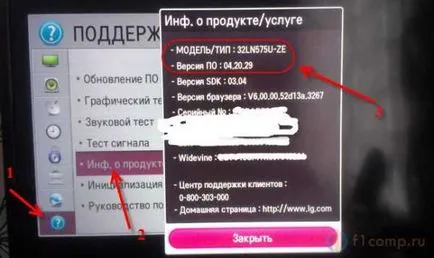
Трябва да се разбере, че фърмуера (не само телевизия, но и всяко устройство), това е сериозно. И ние трябва да действаме стриктно инструкциите, които не биха Превърнете телевизора си тухла. Докато е там, тухлена от телевизора, а бетонна плоча
Е, вие разбирате, може да "убие" на телевизора, ако не се придържат към указанията. По време на фърмуера на телевизора, тъй като ще има различни инструкции за безопасност. Това са основните неща:
- Не изключвайте телевизора по време на вмъкване.
- Ако преминете от USB диск, след това се уверете, че каквото и фърмуер ще изтеглите от уебсайта на производителя, е за вашия модел.
- Когато е налице процес на фърмуера, не извадя USB флаш паметта от телевизора.
- И като цяло, по-добре е да не натиснете или докосване.
Актуализиране на софтуера на LG телевизия директно по интернет
Това е един много лесен и удобен начин. Основното изискване е, че към вашия телевизор, свързан с интернет. С добър, бърз и неограничен интернет за предпочитане. Самата телевизия ще изтеглете необходимия софтуер (софтуер) и да го инсталирате. Аз забелязах, че фърмуера отнема средно от 500 MB. Най-малко за 32LN575U модел.
Ако интернет към телевизора сте свързали, можете да проверите дали актуализации.
Кликнете отново върху бутона дистанционно настройки (екранната снимка в началото на статията) и включване на раздел Поддръжка. Изберете елемента Update.
Вижте къде текущата версия на софтуера. За да проверите (ако има нова версия), щракнете върху бутона, за да проверите за актуализации.
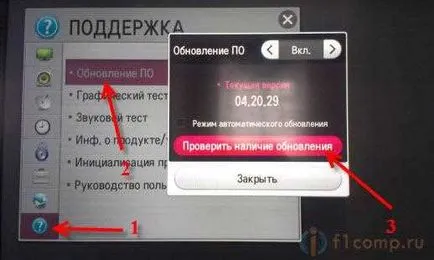
Ако има нов софтуер, изглежда, в които ще бъдат изброени версията. За да стартирате актуализацията, трябва само да кликнете върху бутона Update.

Процесът на изтегляне започва. Това ще бъде възможно да се скрие и да продължи да харесват да гледат телевизия. Когато софтуерът е напълно изтеглен, процесът на актуализация ще започне. След това е по-добре да не се пипа нищо, телевизорът се изключва и се включва. Всичко на процеса на актуализация е завършена. Можете отново да отидете в настройките и се уверете, че имате нова версия на софтуера.
Ако телевизора през цялото време, свързан с интернет, както и актуализацията е активирана, ако има такива, на новата версия на софтуера, ще се появи прозорец с предложение за актуализиране на софтуера.
Обновяване на фърмуера на LG (Smart TV) от USB флаш устройство
Ако не можете да преминете директно, можете да направите всичко с пръчката. Същността на този метод се състои в това, че LG ще бъде един сайт, за да изтеглите необходимата фърмуеъра, за да го хвърли на флаш устройство, свържете USB флаш устройство към телевизора си и да започнете актуализацията.
Трябва да знаете точния модел на телевизора и на текущата версия на инсталирания софтуер. Откъде знаеш, че тази информация, аз написах в началото на тази статия.
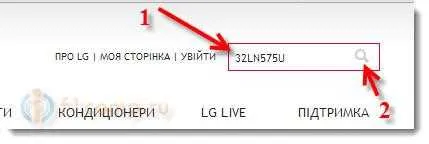
Резултатите трябва да се появи в нашия телевизор. До Преминава към "Pіdtrimka" в раздела (подкрепа) и натиснете червения бутон върху софтуера.
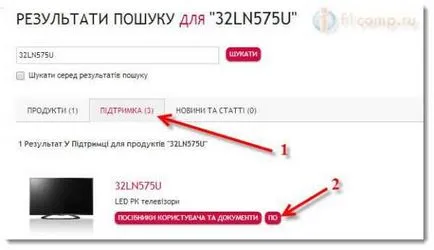
Списък на фърмуера. Изтеглете най-новото, обикновено е най-отгоре. Очакваме към датата и да добавите към вашия сайт. Уверете се, че фърмуера, която е на интернет страницата, по-късно този, който вече е инсталиран на вашия телевизор. Ако тя е по-нова, а след това кликнете върху линка и запишете файла на вашия компютър.
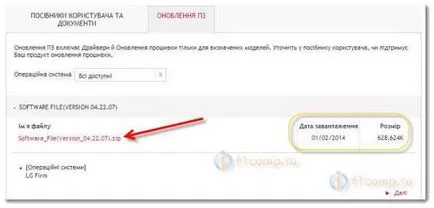
След тоги като целият архив ще се зареди, се пристъпи към подготовката на пръчката.
Подгответе USB устройство
Четох някъде, че се нуждаят от чиста пръчка. Но аз имам един USB флаш устройство до 16GB, и това е около половината се изпълни с желаните файлове. Бях лен ги сгънете на компютъра и почистване на диска, така че аз пришива на телевизия от USB диск, на който са били други файлове. Всичко се оказа. Но, ако имате на флаш-памет няма нищо важно, или има и друга чиста кола, най-добре е да го вземе.
Свържете USB флаш устройството към компютъра, да го отворите и да се създаде папка, наречена LG_DTV.
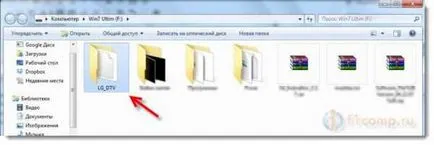
След това отворете архива с фърмуера ние свален и копирате файла, който се съхранява в архива, в LG_DTV папка (която сме създали за флаш памет).
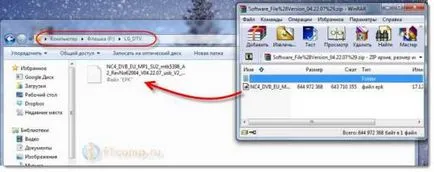
Това е всичко, след като файлът е изцяло копирани, нашата флаш устройство е напълно готов.
Изключване на устройството от компютъра и да свържете към телевизора. Ако всичко е направено правилно, би трябвало се появява на екрана веднага с информацията, която е свързана с устройството, което има софтуера. Текущата версия на фърмуера и този, който е във флаш-паметта ще бъде показан. Просто прочетете препоръките.
За да започнете актуализацията, просто кликнете върху бутона Run (съжалявам за качеството на снимката).
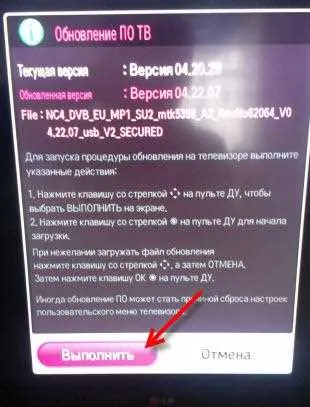
Ще започне процес на фърмуера. Ние правим нищо.

телевизията се изключи и още. Този прозорец ще се появи:

Това означава, че всичко е актуализирана успешно, версия на един и същ. Можете да изключите устройството от телевизора.
Ако след актуализация на софтуера, телевизорът започва да излизаш, или има някакъв друг проблем, се препоръчва да се инициализира на заявлението. Това би трябвало да помогне.
Отиди в менюто на телевизора, а след това щракнете върху раздела Поддръжка. Изберете Инициализиране на заявлението. Потвърдете избирането Ok.
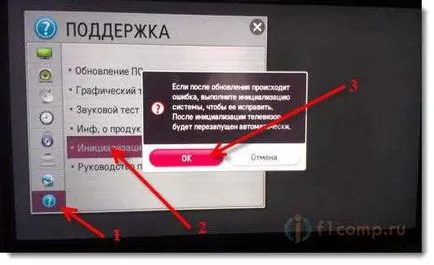
Телевизорът трябва да се рестартира.
послеслов
Надявам се, че аз бях в състояние да подготви прости инструкции, които ще успеят.
Основното нещо, правим всичко според инструкциите. Ако такова съобщение, че днес често се губи електричество (като гръмотевична буря, или електротехници ремонт нещо), че е по-добре да се отложи актуализацията на софтуера на друг ден.